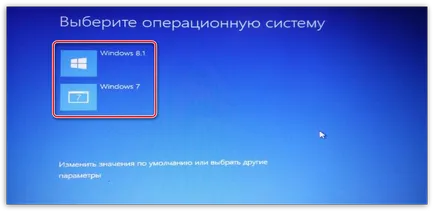Инсталиране на две операционни системи на един компютър

В работата, образователни и други цели, потребителят може да се изисква да работят на различни операционни системи. Ако един компютър у дома си, решението е да се предложи да инсталирате две операционни системи.
Инсталирайте допълнителна операционна система по два начина: с помощта на виртуална машина, това е програмата, която ще се монтира вътре в Windows или друга операционна система, или чрез инсталиране на цялостна операционна система, един съсед.
Минус първия метод е, че от вътрешната страна изпълнява операционна система ще работи с друг. Това води до факта, че потреблението на RAM ще бъдат удвоени. Вторият метод има недостатъка, че при стартиране на компютъра си, трябва незабавно да се определи какво работи с операционна система - едното или другото.
В статията по-долу ще се фокусира върху инсталирането на двете операционни системи, това е вторият метод.
Инсталиране на две операционни системи на един компютър
В последващата процедура предполага, че компютърът ви има една операционна система, например, Windows 10, и по-нататъшни действия в непосредствена близост до него и ние ще постигнем друг. Ако не си струва всяка операционна система, първо трябва да постави желаната версия на Windows.
Стъпка 1: Създаване на секция в рамките на втората операционна система
- Така че, нашата работа започва с факта, че ние трябва да се разделите вашия твърд диск, който ще бъде инсталиран и работи. Ние се изпълни задачата, колкото можете с помощта на вградения в Windows и софтуер на трета страна (ние ще разгледаме един пример, се възползват от нея OS вградени инструменти).
На първо място, трябва да стартирате прозореца, за да изпълнява клавишната комбинация Win + R и да се регистрират в прозореца следната команда:
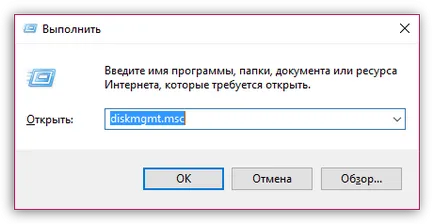
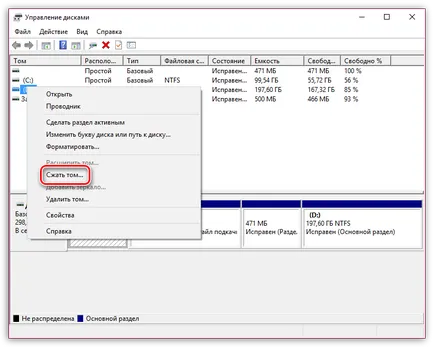

За формирането на разпределените пространство не трябва да бъде така затворете прозореца и веднага да пристъпи към втората или към третия етап на процедурата.
Етап 2: Подготовка на стартиращ медии
Раздел там сега е необходимо да се грижи за наличието на стартиращ USB диск или диск. В нашата работа, ние ще трябва UltraISO изтегляне на софтуер, който можете да изтеглите от линка по-долу, USB флаш устройство (или диск) и разпределението на Windows в ISO формат, който може да бъде изтеглен от официалния сайт на Microsoft и от източници на трети страни.
- Свържете USB флаш устройство (или поставете диск), и след това стартирайте програмата UltraISO като администратор, като кликнете върху иконата на инструмента, кликнете с десен бутон и изберете съответния елемент.
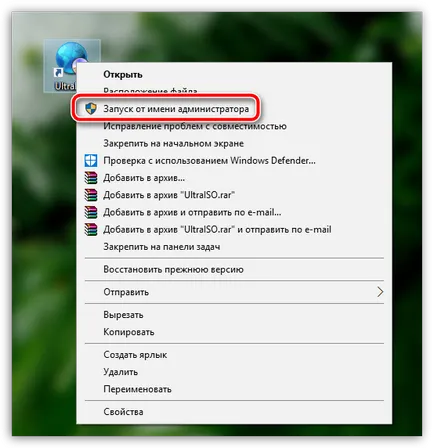

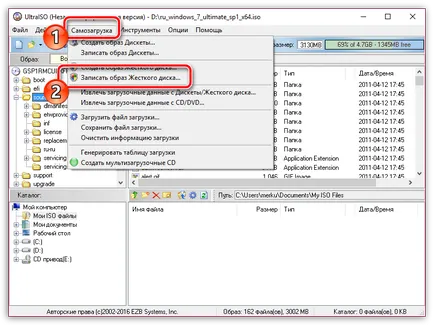
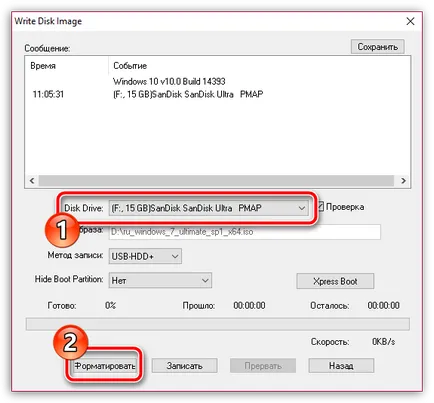
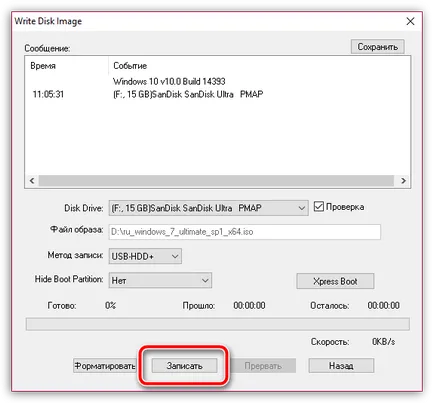
Изчакайте, докато процедурата по програма, след което програмата може да се затвори, а след това се премести в процеса на инсталация има допълнителна операционна система.
- Изпратете вашия компютър да се рестартира, след което въведете в BIOS, като се използват подходящи за вашия компютър с клавишна комбинация. Като правило, в повечето случаи като горещ клавиш или F1 може да действа, или F2 или Del.
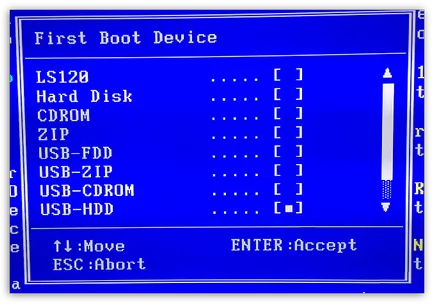
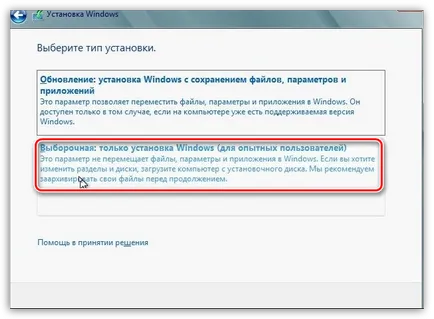
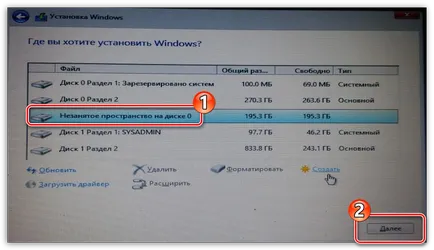
След това, всеки път, когато включите или рестартирате компютъра, ще се появи на екрана на прозореца за избор на операционна система. Ако не сте в него, за да изберете нещо, след известно време ще се зареждат автоматично от операционната система първо в списъка.